>>>Link TẢI XUỐNG TRỰC TIẾP
>>>LINK TẢI NHANH
Các sản phẩm của Apple như iPhone, iPad hay iPod Touch đáp ứng nhu cầu xem phim, nghe nhạc và hiển thị ảnh của người dùng. Bài viết dưới đây hướng dẫn người dùng cách chiếu hình ảnh từ iPhone lên tivi để xem hình ảnh với kích thước lớn hơn.
Chuẩn bị: Bạn sẽ cần các thiết bị sau để chạy trình chiếu ảnh của mình:
– 1 iPhone (từ iPhone 5)
– 1 Apple TV
– 1 TV (không nhất thiết phải là TV thông minh)
Bước 1: Kết nối Apple TV với TV bằng cáp HDMI

Bước 2: Trên tivi, chúng ta chọn nguồn đầu vào HDMI để hiển thị giao diện Apple TV

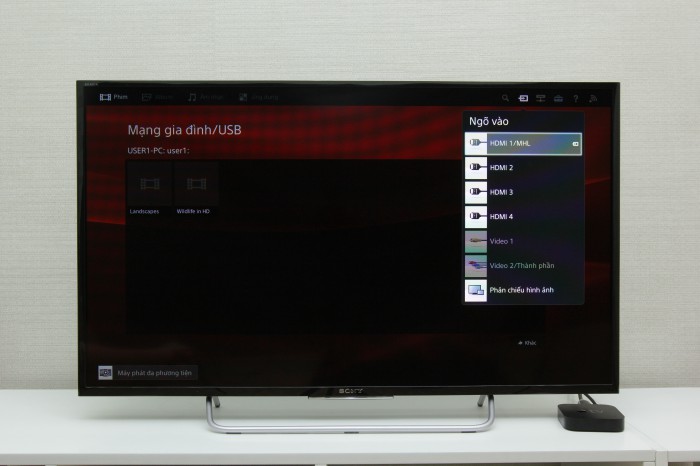
Đây là giao diện chính của Apple TV khi khởi động
Bước 3: Chúng ta sẽ đến giao diện cài đặt của Apple TV để kết nối với mạng WiFi.

bên trong “Khung” sau đó chọn “Cài đặt chung”
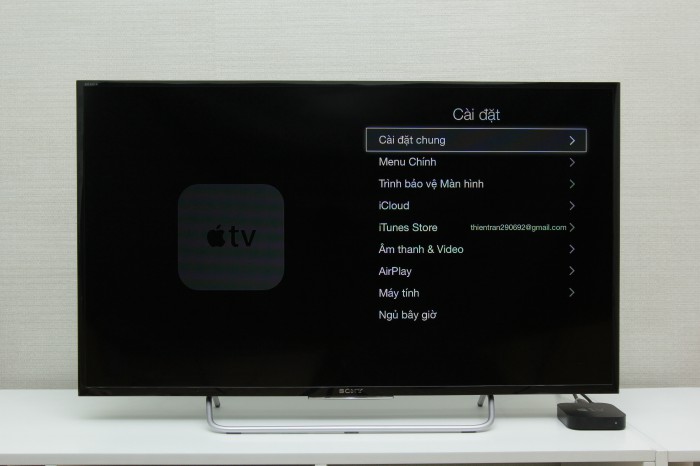
Chọn “Mạng”
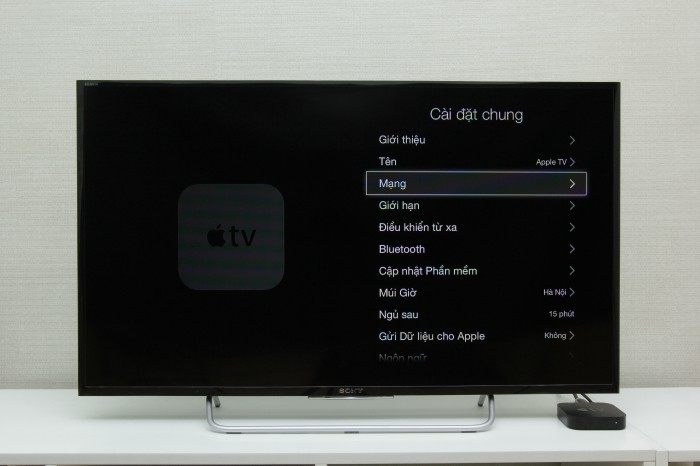
Chọn truy cập Internet không dây
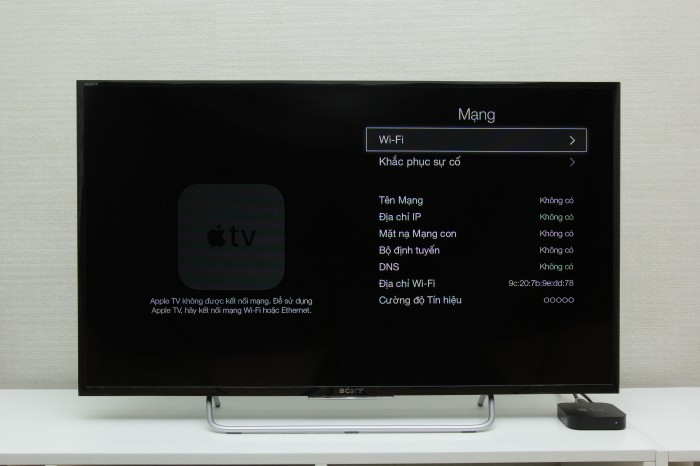
Chọn mạng truy cập Internet không dây cần kết nối
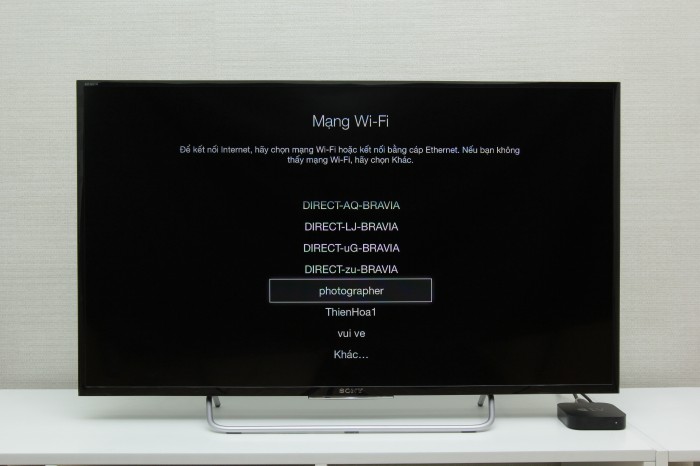
Nhập mật khẩu wifi để kết nối
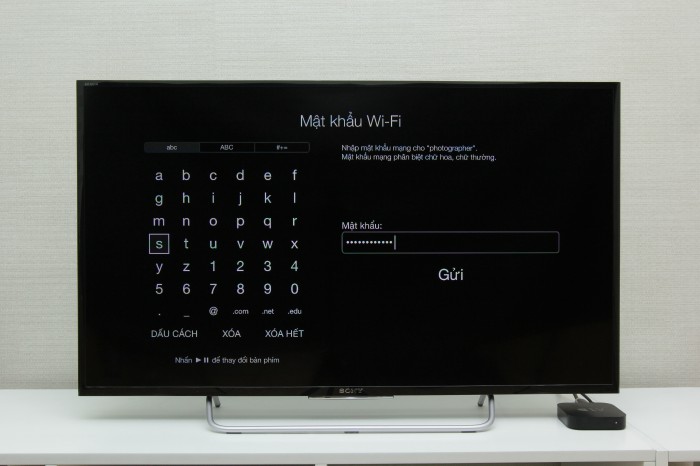
Chọn tên WiFi và nhập mật khẩu nếu có. Sau đó chọn “Gửi” và một thông báo được hiển thị “Kết nối thành công” đã hoàn thành
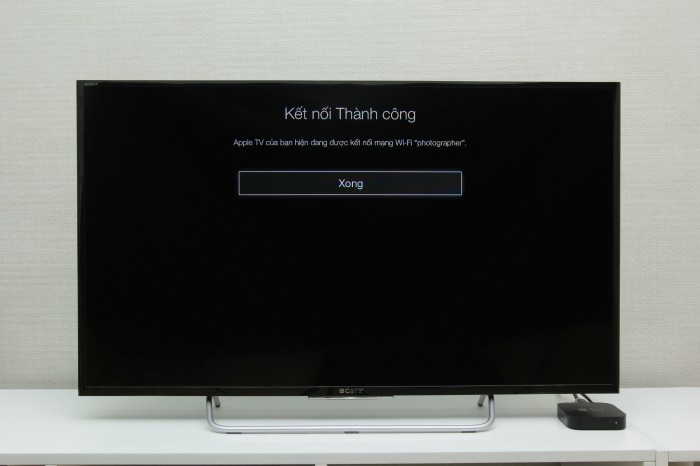
Bước 4: Quay lại phần “Khung” và lựa chọn “Trò chơi trên không” và bật chức năng “Trò chơi trên không” ở trên.
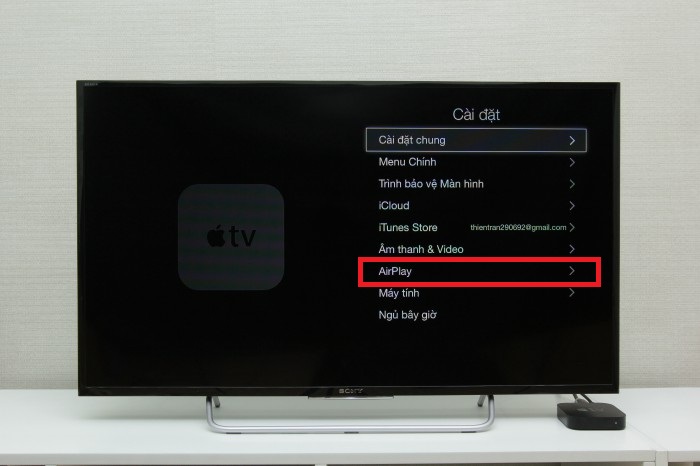
Bước 5: IPhone cũng phải có kết nối WiFi dùng chung với Apple TV, sau đó vuốt lên từ cuối màn hình “Trung tâm điều khiển” Từ “AirPlay” xuất hiện trên cùng và được chọn để kết nối với TV
Khi chúng ta muốn hiển thị màn hình điện thoại trên TV, chúng ta bật nó lên “Phản chiếu” ở trên
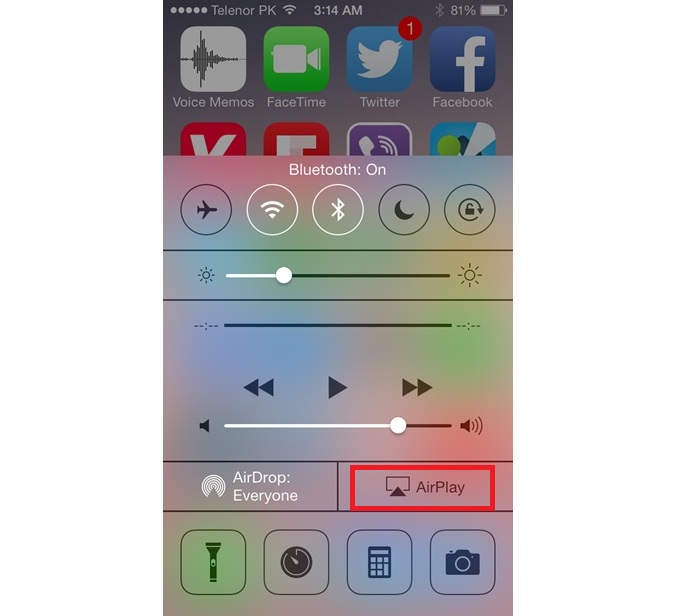
Sau khi kết nối, TV sẽ hiển thị màn hình của thiết bị di động được kết nối
Siêu thị điện máy XANH
Tôi là licadho.org-chuyên gia trong lĩnh vực công nghệ máy tính. Các bài viết được tổng hợp và đánh giá bởi các chuyên gia nhiều năm kinh nghiệm, tuy nhiên chúng chỉ có giá trị tham khảo. Chúc Các Bạn Thành Công!
Bạn có thể tham khảo tải game siêu tốc tại :
- https://vzone.vn
- https://mobilenet.vn
- https://wikidown.vn/
- https://dbo.vn
- https://pcguide.vn















